Cảnh báo: trang này là bản dịch tự động (máy), trong trường hợp có bất kỳ nghi ngờ nào, vui lòng tham khảo tài liệu tiếng Anh gốc. Chúng tôi xin lỗi vì sự bất tiện này có thể gây ra.
ECTmorse - Menu chính và chức năng
Menu chính và chức năng của ECTmorse
Cửa sổ chính của ECTmorse chứa văn bản được gõ bởi người dùng. Một hình ảnh của điện báo được đặt ở phần trên bên trái của cửa sổ, trong khi biểu tượng hiện đang được gõ nằm ở bên phải của nó (xem hình 3).
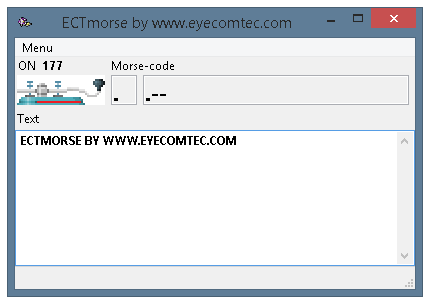 (Hình 3. Cửa sổ chính của ECTmorse)
(Hình 3. Cửa sổ chính của ECTmorse)
Tất cả các hành động chính trong chương trình có thể được hoàn thành bằng cách sử dụng menu chính (xem hình 4). Người dùng có thể:
- bắt đầu hoặc dừng điện báo;
- hiển thị văn bản đã nhập bằng mã Morse và tái tạo nó dưới dạng chuỗi các tín hiệu ngắn và dài gọi là 'dấu chấm' và 'dấu gạch ngang';
- xóa trường văn bản;
- mở phần trợ giúp của chương trình và thay đổi các tham số bổ sung.
Tất cả các yếu tố điều khiển của chương trình được nhóm thành các loại, trong khi các tham số được sử dụng thường xuyên nhất được gán với các phím nóng 'ngay lập tức'. Menu có thể được mở bằng cách nhấp chuột trái vào mục Menu.
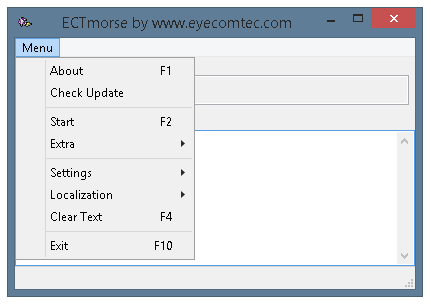 (Hình 4. Menu chính của ECTmorse)
(Hình 4. Menu chính của ECTmorse)
Trong khoảng: F1 cái nút. Mục menu này cho phép người dùng mở một cửa sổ với thông tin về ECTmorse, có chứa thông tin về phiên bản hiện tại của chương trình, nhà phát triển và cấp phép (xem hình 5).
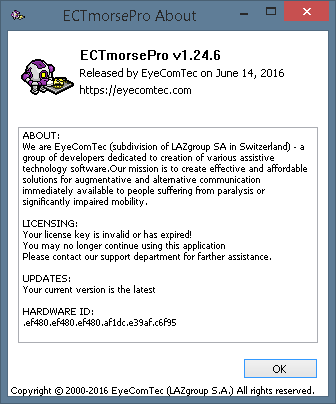 (Hình 5. Cửa sổ "Giới thiệu" của chương trình)
(Hình 5. Cửa sổ "Giới thiệu" của chương trình)
'Kiểm tra cập nhật'. Điều này cho phép người dùng kiểm tra các phiên bản cập nhật của chương trình trên trang web của nhà phát triển. Trong trường hợp có sẵn phiên bản mới, người dùng sẽ thấy một cửa sổ chứa thông tin về phiên bản mới nhất của chương trình (xem hình 6). Nếu người dùng đã có phiên bản mới nhất, người dùng cũng sẽ thấy một thông báo (xem hình 7). Trong trường hợp không thể kết nối với máy chủ (không có kết nối internet, không có phản hồi từ máy chủ hoặc tường lửa đang chặn kết nối), người dùng sẽ thấy thông báo sau 'Lỗi trong kết nối' (xem hình 8).
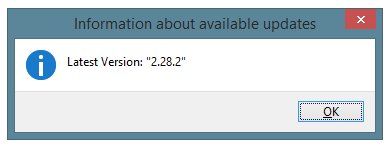 (Hình 6. Thông tin về các bản cập nhật có sẵn của chương trình)
(Hình 6. Thông tin về các bản cập nhật có sẵn của chương trình)
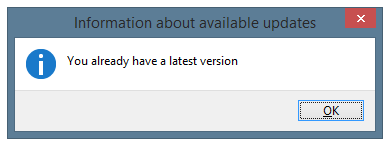 (Hình 7. Cửa sổ, được hiển thị nếu không có bản cập nhật)
(Hình 7. Cửa sổ, được hiển thị nếu không có bản cập nhật)
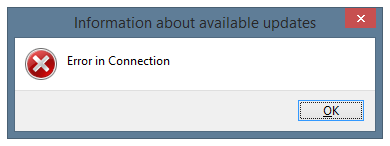 (Hình 8. Cửa sổ, nếu không thể kiểm tra cập nhật)
(Hình 8. Cửa sổ, nếu không thể kiểm tra cập nhật)
Các 'Khởi đầu' hoặc là 'Dừng lại', F2 cái nút. Mục này của menu cho phép người dùng bắt đầu hoặc dừng điện báo. Khi điện báo được bật, người dùng có thể nhấn một phím được xác định trước và giữ nó trong một khoảng thời gian nhất định, trong khi ECTmorse sẽ đăng ký chuỗi 'dấu chấm' và 'dấu gạch ngang', biến chúng thành các chữ cái theo kiểu người dùng. Khi điện báo bị vô hiệu hóa, người dùng có thể nhập văn bản vào cửa sổ chính của chương trình trực tiếp từ bàn phím.
'Xóa văn bản', F4 cái nút. Thao tác này sẽ xóa tất cả văn bản được người dùng nhập vào cửa sổ chính của chương trình. Tính năng này có thể được sử dụng trước một phiên làm việc mới hoặc khi cần bắt đầu nhập newtext.
'Lối ra', F10 cái nút. Dừng điện báo và chấm dứt ECTmorse.
Menu phụ 'Thêm'
Menu con này cho phép người dùng chuyển đổi văn bản đã nhập trong trường văn bản của chương trình thành các ký hiệu mã Morse và ngược lại, cũng như chuyển đổi văn bản đó thành chuỗi tín hiệu ngắn ('dấu chấm') và dài ('dấu gạch ngang') (xem hình 9).
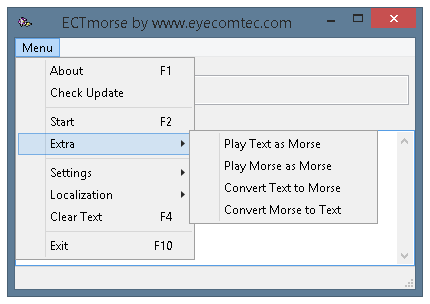 (Hình 9. Menu 'Bổ sung' bổ sung)
(Hình 9. Menu 'Bổ sung' bổ sung)
CHUYÊN NGHIỆP'Chơi văn bản như Morse'. Điều này cho phép người dùng chuyển đổi văn bản trong cửa sổ chính của chương trình thành các chuỗi tín hiệu ngắn và dài.
CHUYÊN NGHIỆP'Chơi Morse như Morse'. Điều này cho phép người dùng phát chuỗi các ký hiệu mã Morse trong cửa sổ chính của chương trình dưới dạng một chuỗi các tín hiệu dài và ngắn.
'Chuyển đổi văn bản sang Morse'. Điều này biến đổi văn bản trong cửa sổ chính của chương trình thành một chuỗi ký hiệu mã Morse.
'Chuyển đổi Morse thành văn bản'. Điều này biến đổi chuỗi ký hiệu mã Morse trong cửa sổ chính của chương trình thành văn bản.
Menu con 'Cài đặt'
Menu con này cho phép người dùng thay đổi cài đặt chương trình và làm việc với các cấu hình (xem hình 10).
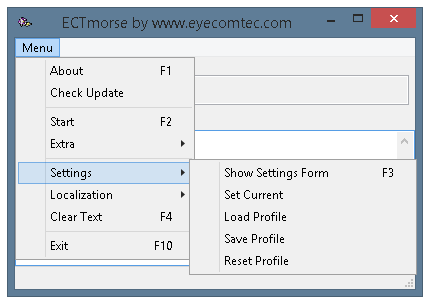 (Hình 10. Menu 'Cài đặt' bổ sung)
(Hình 10. Menu 'Cài đặt' bổ sung)
'Hiển thị biểu mẫu cài đặt', F3 cái nút. Bảng cài đặt của ECTmorse chứa hơn 30 thông số có thể thay đổi. Các tham số như vậy cho phép người dùng thay đổi các chế độ làm việc của chương trình, chọn khoảng thời gian, chỉ định tên tệp đã lưu, nhập lệnh bổ sung và ký hiệu mã Morse tương ứng, v.v. Thông tin thêm về cài đặt chương trình có thể được tìm thấy trong 'Cài đặt và tham số bổ sung của ECTmorse'Chương của hướng dẫn này.
'Đặt hiện tại'. Mục này của menu sẽ lưu và thực hiện hiệu quả tất cả các thay đổi được thực hiện trong bảng cài đặt.
'Tải hồ sơ'. Mục này của menu cho phép người dùng chọn và tải các hồ sơ người dùng đã lưu trước đó, chứa thông tin về khoảng thời gian, tên và vị trí của tệp, âm lượng và tần số của âm thanh và các lệnh điều khiển bổ sung. Hồ sơ người dùng cũng chứa thông tin về ECTmorse bố trí cửa sổ, cũng như nhiều thông số quan trọng khác.
'Lưu hồ sơ'. Mục này của menu cho phép người dùng lưu tất cả các cài đặt riêng của chương trình vào một hồ sơ người dùng riêng. Các mục như cửa sổ chính, cửa sổ thông tin và vị trí bảng cài đặt cũng được lưu trong hồ sơ. Cách tiếp cận như vậy rất hữu ích cho các tình huống khi chương trình được sử dụng thay thế cho nhau bởi một số người dùng, mỗi người yêu cầu các cài đặt khác nhau (nghĩa là âm lượng, khoảng thời gian, bố cục cửa sổ). Nó cũng cung cấp chuyển cài đặt nhanh trong trường hợp cần thiết để di chuyển ECTmorse cho bất kỳ máy tính hoặc máy tính xách tay khác.
'Đặt lại hồ sơ'. Mục menu này khôi phục tất cả các cài đặt mặc định (bao gồm cả bố trí cửa sổ).
Menu con 'nội địa hóa'
Để cung cấp sự linh hoạt hơn và làm việc với chương trình thuận tiện hơn, chương trình hỗ trợ một số nội địa hóa, tức là các ngôn ngữ khác nhau, cho giao diện và mô tả các tham số. Hiện tại chương trình hỗ trợ tiếng Anh, tiếng Pháp và tiếng Nga.
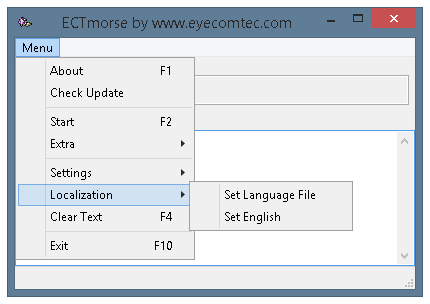 (Hình 11. Menu 'Bản địa hóa' bổ sung)
(Hình 11. Menu 'Bản địa hóa' bổ sung)
'Đặt tệp ngôn ngữ', Ctrl + F2 tổ hợp phím. Khi người dùng chọn mục menu này, một hộp thoại của HĐH được hiển thị, cho phép người dùng chọn một trong các tệp ngôn ngữ ở định dạng * .lng. Ngôn ngữ chương trình cũng có thể được chọn trong hàng thứ 2 của mẫu cài đặt của chương trình.
'Đặt tiếng anh', Ctrl + F3 tổ hợp phím. Thay đổi ngay lập tức ECTmorse ngôn ngữ sang tiếng Anh mà không hiển thị bất kỳ hộp thoại bổ sung.